首先我们需要下载TeamDoc,下载解压后双击“setup.exe”出现安装界面:

开始安装之前,我们要选择安装时使用的语言。极速小编选择了中文(简体);

进入TeamDoc安装向导。安装向导推荐我们安装TeamDoc之前先将电脑中的其他软件关闭;
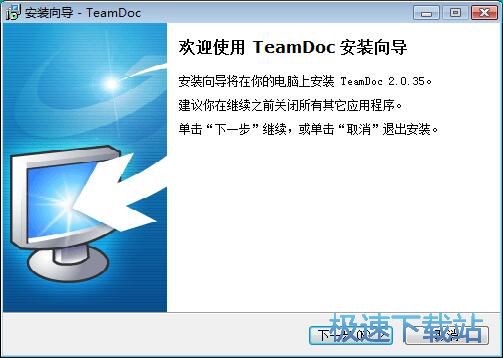
TeamDoc的默认安装路径为C:\Program Files\TeamdocClient。安装TeamDoc至少需要13.9MB的空闲磁盘空间。我们也可以对软件安装路径进行自定义设置;
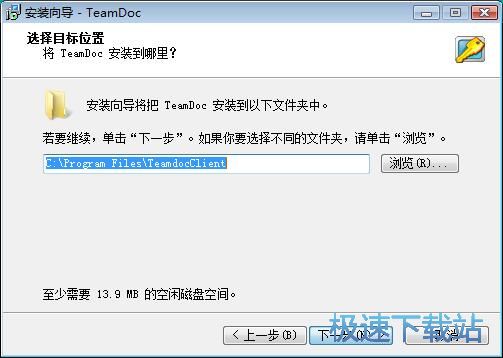
接下来我们要选择TeamDoc的开始菜单快捷方式存放的文件夹。如果不需要创建开始菜单文件夹,勾选禁止创建开始菜单文件夹;
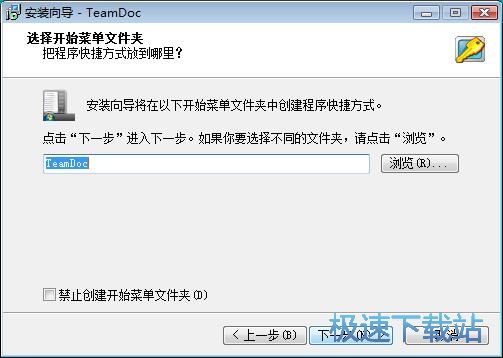
接下来选择是否创建桌面图标和创建快速启动栏图标。如果不需要创建,取消勾选选项即可;
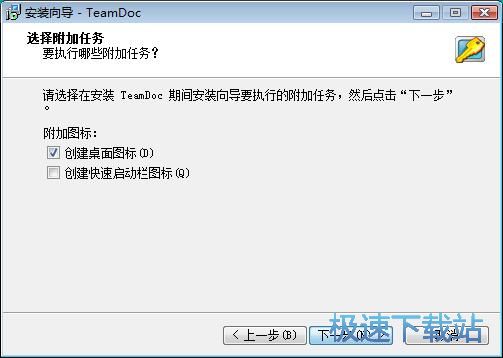
安装向导已经准备好可以开始安装TeamDoc了。点击安装就可以开始将软件安装到电脑中;
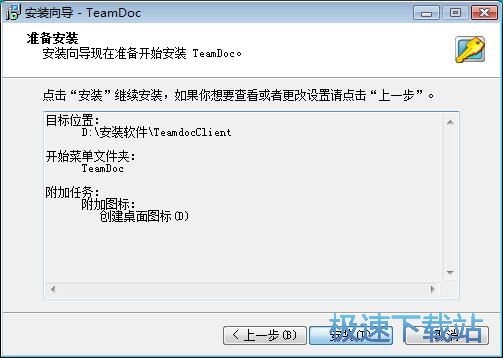
安装向导正在将TeamDoc安装到电脑中。请耐心等待软件安装完成;
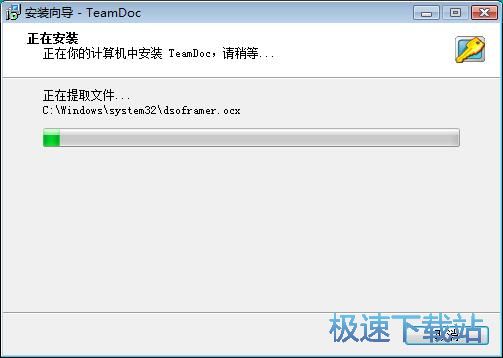
TeamDoc安装完成,这时候安装向导会显示安装完成。点击完成即可以退出安装向导,并马上运行TeamDoc。
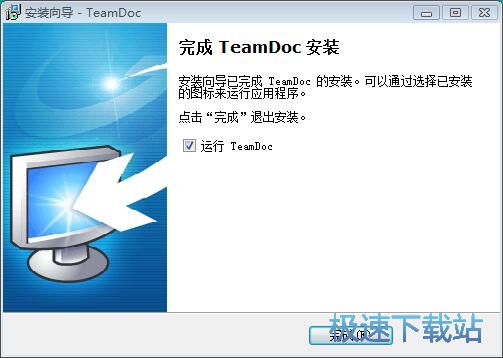
TeamDoc的安装教程就讲解到这里,希望对你们有帮助,感谢你对极速下载站的支持!